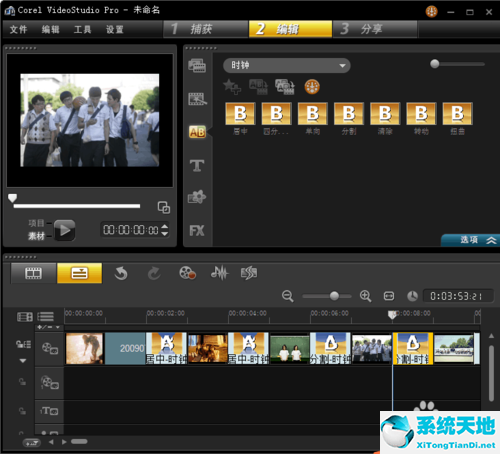1.打开制作好的视频的原型,即只有照片和音乐,如图所示:
 2,单击过渡按钮-收藏夹-时钟,然后选择第一个时钟效果。
2,单击过渡按钮-收藏夹-时钟,然后选择第一个时钟效果。
: 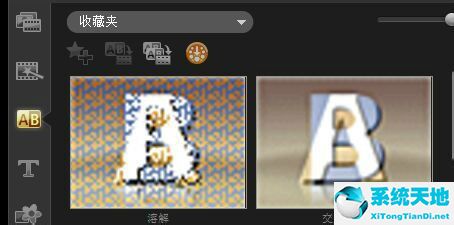
 3.用鼠标将时钟效果拖动到视频轨道的图片上以在图片之间切换。
3.用鼠标将时钟效果拖动到视频轨道的图片上以在图片之间切换。
: 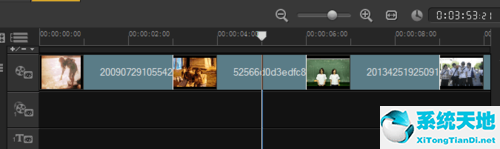
 4.改变切换效果的持续时间:用鼠标双击视频轨道上两个画面之间的过渡,会出现一个面板,如图所示。单击面板上的时间按钮更改切换效果的持续时间。
4.改变切换效果的持续时间:用鼠标双击视频轨道上两个画面之间的过渡,会出现一个面板,如图所示。单击面板上的时间按钮更改切换效果的持续时间。
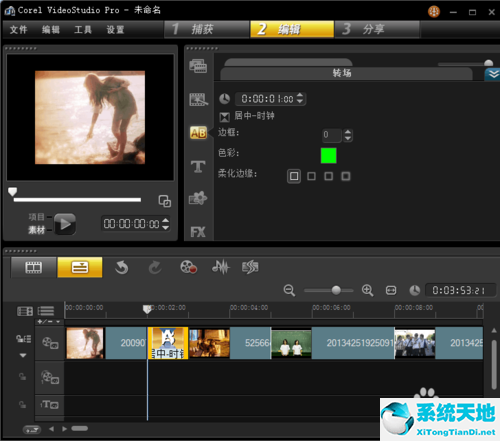
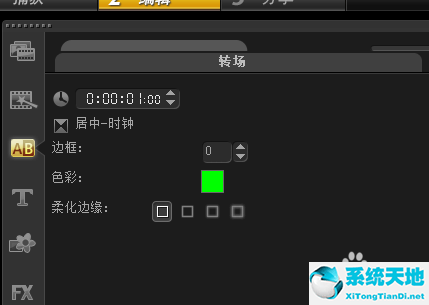 5,根据您自己的喜好,在每两张照片之间添加不同或相同的过渡效果,这丰富了视频效果。如果你喜欢制作好看的视频,请继续关注我。
5,根据您自己的喜好,在每两张照片之间添加不同或相同的过渡效果,这丰富了视频效果。如果你喜欢制作好看的视频,请继续关注我。
我将继续陪你分享视频制作的过程。